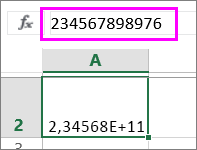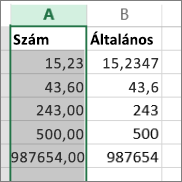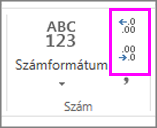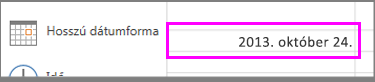Az Excelben használható számformátumok
Az Excelben különféle számformátumokat alkalmazhat a számokra (ez lehet például pénznem, százalék, tizedesjegyek, dátum, telefonszám vagy társadalombiztosítási szám).


-
Jelöljön ki egy cellát vagy cellatartományt.
-
Váltson a Kezdőlap fülre, és válassza a legördülő lista Szám elemét.
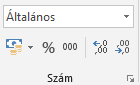
-
Nyomja le a CTRL + 1 billentyűkombinációt, és válassza a Szám lehetőséget.
-
Kattintson a jobb gombbal a cellára vagy cellatartományra, válassza a Cellaformázás parancsot, azután a Szám lehetőséget.
-
Kattintson a kis nyílra, párbeszédpanel-megnyitó ikonra, majd válassza a Szám lehetőséget.
-
-
Válassza ki a kívánt formátumot.
Számformátumok
Ha minden elérhető számformátumot látni szeretne, kattintson a Kezdőlap lap Szám csoportjának Szám felirata mellett látható párbeszédpanel-indító ikonra.
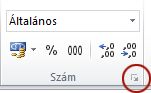
|
Formázás |
Leírás |
|---|---|
|
Általános |
Ez az alapértelmezett számformátum, amelyet az Excel szám beírásakor alkalmaz. Az Általános formátumú számok javarészt abban az alakban láthatók, ahogyan beírta őket. Ha azonban a cella nem elég széles a szám teljes kiírásához, az Általános formátum a tizedes törteket egész számra kerekíti. Az Általános formátum nagy (12 vagy több jegyű) számok esetében a tudományos (exponenciális) alakot is használja megjelenítésre. |
|
Szám |
Ezt a formátumot használja a program a számok általános megjelenítésére. Megadhatja a tizedesjegyek kívánt számát, hogy szeretne-e ezreselválasztó szóközt, vagy hogy milyen formában kívánja megjeleníteni a negatív számokat. |
|
Pénznem |
Ezt a formátumot általános pénzügyi értékek megjelenítésére használja az alkalmazás, és az alapértelmezett pénznem szimbólumát jeleníti meg a számok mellett. Megadhatja a megjeleníteni kívánt tizedesjegyek számát, hogy szeretne-e ezreselválasztó szóközt használni, vagy hogy milyen formában szeretné megjeleníteni a negatív számokat. |
|
Könyvelési |
Ez a formátum szintén használható pénzbeli értékekhez, de a pénznemek szimbólumait és a tizedesjegyeket egy oszlopba igazítja. |
|
Dátum |
Ennél a formátumnál a dátum és az időpont sorszámai dátumértékként tárolódnak a megadott típusnak és földrajzi beállításnak megfelelő módon. A csillaggal (*) kezdődő dátumformátumok a Vezérlőpulton megadott helyi dátum- és időbeállítás-módosításokat tükrözik. A nem csillag karakterrel kezdődő formátumokat nem befolyásolják a Vezérlőpulton meghatározott beállítások. |
|
Idő |
Ennél a formátumnál a dátum és az időpont sorszámai időértékként tárolódnak a megadott típusnak és földrajzi beállításnak megfelelő módon. A csillaggal (*) kezdődő időformátumok a Vezérlőpulton megadott helyi dátum- és időbeállítás-módosításokat tükrözik. A nem csillag karakterrel kezdődő formátumokat nem befolyásolják a Vezérlőpulton megadott beállítások. |
|
Százalék |
Ennél a formátumnál a cella értéke százzal megszorzódik, az eredmény pedig százalékjellel (%) együtt jelenik meg. A tizedesjegyek kívánt számát is megadhatja. |
|
Tört |
Ez a formátum a számot a megadott típusnak megfelelő tört formátumban jeleníti meg. |
|
Tudományos |
Exponenciális jelöléssel jelenít meg egy számot, amely a szám egy részét E+n értékre cseréli, ahol az E (kitevő) az előző számot 10-zel az n-edik hatványra szorozza. A két decimális tudományos formátum például 1,23E+10 formátumban jeleníti meg a 12345678901, ami 1,23-szor 10-szeres a 10. hatványig. A tizedesjegyek kívánt számát is megadhatja. |
|
Szöveg |
Ez a formátum szövegként kezeli a cella tartalmát, és a tartalmat pontosan a beírt formában jeleníti meg, még akkor is, ha számot ír be. |
|
Különleges |
Ez a formátum a számokat irányítószámként, telefonszámként vagy társadalombiztosítási számként jeleníti meg. |
|
Egyéni |
Ennél a formátumnál a meglévő formátumkód másolatát módosíthatja. Ennek eredményeként egy egyéni számformátum jön létre, amely bekerül a számformátumkódok listájába. Az Excel telepített verziójától függően 200 és 250 közötti számú egyéni számformátumot vehet fel. Az egyéni formátumokról további információt az Egyéni számformátum létrehozása és törlése című témakörben talál. |
A számok megjelenésének módosításához különböző formátumokat alkalmazhat a számokra. A formátumok csak a számok megjelenítését módosítják, és nincsenek hatással az értékekre. Ha például azt szeretné, hogy egy szám pénznemként jelenjen meg, kattintson arra a cellára, amelynek a számértéke > Pénznem.
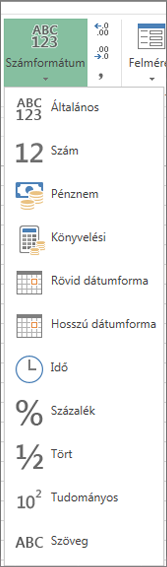
A számformátum alkalmazása csak a szám megjelenítési módját módosítja, és nincs hatással a számítások végrehajtásához használt cellaértékekre. A tényleges érték a szerkesztőléc látható.
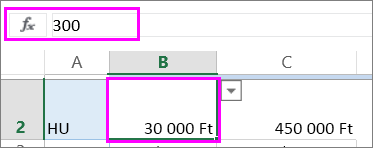
Íme az elérhető számformátumok listája, valamint az Webes Excel való használatuk:
|
Számformátum |
Leírás |
|---|---|
|
Általános |
Alapértelmezett számformátum. Ha a cella nem elég széles a teljes szám megjelenítéséhez, ez a formátum kerekítse a számot. A 25,76 például 26-ként jelenik meg. Ha a szám 12 vagy több számjegy, az Általános formátum tudományos (exponenciális) jelöléssel jeleníti meg az értéket.
|
|
Szám: |
Nagyon hasonlít az Általános formátumhoz, de eltérően jeleníti meg a tizedeshely-elválasztókkal és a negatív számokkal rendelkező számokat. Íme néhány példa arra, hogy mindkét formátum hogyan jeleníti meg a számokat:
|
|
Pénznem |
Számokból álló pénzügyi szimbólumot jelenít meg. A tizedesjegyek számát a Tizedeshelyek növelése vagy a Tizedeshelyek csökkentése lehetőséggel adhatja meg.
|
|
Könyvelési |
Pénzbeli értékekhez is használható, de igazítja a pénznemszimbólumokat és a tizedesjegyeket egy oszlopban. |
|
Rövid dátum |
A következő formátumban jeleníti meg a dátumot:
|
|
Hosszú dátum |
Ebben a formátumban jeleníti meg a hónapot, a napot és az évet:
|
|
Idő |
Szám dátum- és időértékként jeleníti meg a sorozatszámokat. |
|
Százalék |
Ennél a formátumnál a cella értéke százzal megszorzódik, az eredmény pedig százalékjellel (%) együtt jelenik meg. A tizedesjegyek számának növeléséhez vagy a tizedesjegyek számának csökkentéséhez használja a Decimális szám csökkentése parancsot.
|
|
Tört |
Törtként jeleníti meg a számot. A 0,5 például 1/2 értékként jelenik meg. |
|
Tudományos |
Exponenciális jelöléssel jeleníti meg a számokat, és a szám egy részét E+n értékre cseréli, ahol az E (Kitevő) az előző számot 10-zel az n-edikhatványra szorozza. A két decimális tudományos formátum például 1,23E+10 formátumban jeleníti meg a 12345678901, ami 1,23-szor 10-szeres a 10. hatványig. A használni kívánt tizedesjegyek számának megadásához alkalmazza a Tizedeshelyek növelése vagy a Tizedeshelyek csökkentése lehetőséget. |
|
Text (Szöveg) |
A cellaértéket szövegként kezeli, és pontosan úgy jeleníti meg, ahogyan beírja, még akkor is, ha számokat ír be. További információ a számok szövegként való formázásáról. |
További segítségre van szüksége?
Kérdéseivel mindig felkeresheti az Excel technikai közösség egyik szakértőjét, vagy segítséget kérhet a közösségekben.